在网页设计中,保持图片等比例缩放是非常重要的,因为这可以确保图片在不同尺寸的屏幕上展示时不会失真或变形。CSS(层叠样式表)提供了多种方法来实现这一目标。本文将深入探讨如何使用CSS来实现图片等比例缩小不变形,并提供相关的实例代码。
我们可以使用CSS的`width`属性来实现图片等宽缩小不变形。当我们将图片的`width`属性设置为容器的宽度(例如100%),图片会根据容器的宽度自动调整其大小,保持原有的宽高比。但这样做会导致图片高度无法控制,可能会超出容器的高度。示例代码如下:
```css
img {
width: 100%;
}
```
另一方面,如果我们需要保持图片等高缩小不变形,可以使用`height`属性。将图片的`height`属性设置为100%,图片会根据容器的高度进行调整,保持比例。但这样会导致图片的宽度不受控制。示例代码如下:
```css
img {
height: 100%;
}
```
通常,我们需要同时控制图片的宽度和高度,以确保在任何情况下都能保持原始比例。这时,可以使用`max-width`和`max-height`属性。这两个属性允许我们设置图片的最大尺寸,当图片超过这个尺寸时,会按照比例自动缩小。在大多数现代浏览器中,如下代码可实现该效果:
```css
img {
max-width: 100%;
max-height: 100%;
}
```
然而,对于较老的Internet Explorer浏览器(如IE6),上述CSS属性可能不生效。在这种情况下,可以使用JavaScript或者`expression`属性来解决。例如:
```css
img {
max-width: 630px;
width: expression_r(this.offsetWidth > 630 ? "630px" : "auto");
max-height: 630px;
height: expression(this.height > 630 ? "630px" : this.height);
}
```
这段代码会检查图片的实际宽度和高度,如果超过630px,则将其设置为630px,以保持比例。
此外,还可以结合`overflow: hidden;`来避免图片因超出容器尺寸而引起的布局问题。例如:
```css
div img {
max-width: 600px;
width: 600px;
width: expression(document.body.clientWidth > 600 ? "600px" : "auto");
overflow: hidden;
}
```
这种方法在所有浏览器中都会限制图片的最大宽度为600px,超出部分会被隐藏,防止图片撑开容器导致变形。
总结起来,CSS提供了多种方式来实现图片等比例缩小不变形。在现代浏览器中,`max-width`和`max-height`是首选解决方案。对于老版本的IE浏览器,可以借助`expression`属性或者JavaScript的`onload`事件来实现相同的效果。理解并熟练运用这些技巧,可以帮助我们在网页设计中更好地控制图片的显示,提升用户体验。




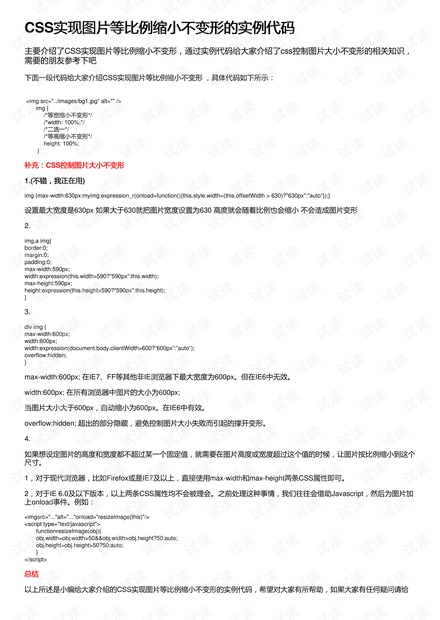










- 1
- 2
前往页